用友NC供应链部分[完整版]操作手册[附图片]
UFIDA-NC供应链操作手册

UFIDA NC供应链操作手册1普通采购业务 (2)1.1流程图 (2)1.2具体操作流程 (2)2供应商寄存管理业务(VMI) (21)2.1流程图 (21)2.2具体操作流程 (21)3 销售业务 (44)3.1流程图 (44)3.2具体操作流程 (45)1普通采购业务1.1流程图1.2具体操作流程1.先登录用友NC界面,打开节点【供应链】-【采购管理】-【物资需求申请】- 【维护物资需求申请】节点,双击【维护物资需求申请】节点,将鼠标指到【增加】,单击按钮激活填制单,录入需求库存组织、申请部门、申请人。
存货编码双击双击存货编码栏下的放大镜,进入存货档案。
选择需要采购的物资名称,双击,最后点击确定。
数量栏必须填最后对这张需求申请单进行保存、审核。
2.双击【需求汇总平衡】节点,进入需求汇总界面单击查询进入查询条件输入界面,选择需要的条件,点击确定。
选中需要汇总的单据选中需要汇总的单据此时需求类型为毛需求点击汇总、库存平衡,并查看库存满足数量及建议订购数量,最后点击确定。
特别注意:如果需求物资数量小于库存满足数量,则不再需要请购;若需求数量大于库存满足数量,则需请购。
3.再次双击【维护物资需求申请】节点,点击查询,进入查询条件界面,选中审批通过,点击确定。
净需求查看需求单的需求类型,这时需求类型为净需求。
则关闭此节点,进行下一步操作。
4.双击【需求汇总平衡】节点,进入需求汇总界面,接下来的步骤同2,点击查询,选中需要汇总的单据,点击汇总,库存平衡,确定。
红圈处显示:已经推式生成下游单据,本次汇总平衡过程完成。
则可关闭此需求汇总平衡界面,进行下一步操作。
5.点击【供应链】-【采购管理】-【请购】-【维护请购单】节点,双击【维护请购单】节点,点击查询,进入查询条件输入,输入相应的条件,点击确定。
查询后会出现请购单据,点击审核,则可关闭维护请购单界面。
查看审核6.点击【供应链】-【采购管理】-【采购订单】-【订单处理】-【维护订单】节点,双击【维护订单】节点,进入订单界面。
用友NC运营管理信息系统操作手册(全)
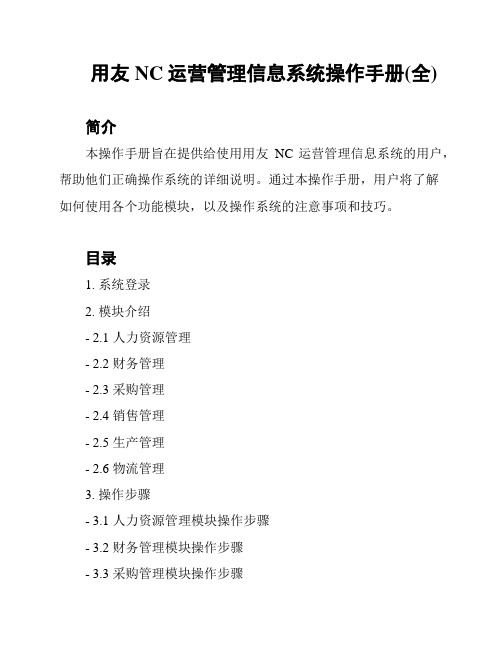
用友NC运营管理信息系统操作手册(全)简介本操作手册旨在提供给使用用友NC运营管理信息系统的用户,帮助他们正确操作系统的详细说明。
通过本操作手册,用户将了解如何使用各个功能模块,以及操作系统的注意事项和技巧。
目录1. 系统登录2. 模块介绍- 2.1 人力资源管理- 2.2 财务管理- 2.3 采购管理- 2.4 销售管理- 2.5 生产管理- 2.6 物流管理3. 操作步骤- 3.1 人力资源管理模块操作步骤- 3.2 财务管理模块操作步骤- 3.3 采购管理模块操作步骤- 3.4 销售管理模块操作步骤- 3.5 生产管理模块操作步骤- 3.6 物流管理模块操作步骤4. 注意事项5. 常见问题解答系统登录用户可以在使用用友NC运营管理信息系统之前,通过输入正确的用户名和密码进行系统登录。
登录后,用户将获得访问各个功能模块的权限。
模块介绍本系统包含多个功能模块,以下为各个模块的简要介绍:2.1 人力资源管理人力资源管理模块用于管理公司的员工信息、薪资福利、考勤等。
用户可以通过该模块进行员工档案管理、薪资核算、考勤记录等操作。
2.2 财务管理财务管理模块用于管理公司的财务信息,包括会计凭证、资产负债表、利润表等。
用户可以通过该模块进行财务录入、报表查询、凭证管理等操作。
2.3 采购管理采购管理模块用于管理公司的采购流程,包括采购申请、采购订单、供应商管理等。
用户可以通过该模块进行采购申请、订单审批、供应商维护等操作。
2.4 销售管理销售管理模块用于管理公司的销售流程,包括销售订单、客户管理、销售出库等。
用户可以通过该模块进行订单录入、客户查询、出库管理等操作。
2.5 生产管理生产管理模块用于管理公司的生产流程,包括生产计划、生产订单、生产任务等。
用户可以通过该模块进行计划制定、订单跟踪、任务分配等操作。
2.6 物流管理物流管理模块用于管理公司的物流流程,包括库存管理、运输管理、仓库管理等。
用户可以通过该模块进行库存查询、运输安排、仓库盘点等操作。
用友NC供应链部分[完整版]操作手册[附图片]
![用友NC供应链部分[完整版]操作手册[附图片]](https://img.taocdn.com/s3/m/a28c473bf46527d3240ce0aa.png)
WORD 格式整理版用友 NC 供应链部分操作手册WORD 格式整理版1普通采购业务 (3)1.1流程图 (3)1.2具体操作流程 (3)2供应商寄存管理业务 (VMI) (22)2.1流程图 (22)2.2具体操作流程 (22)3销售业务 (45)3.1流程图 (45)3.2具体操作流程 (46)WORD 格式整理版1普通采购业务1.1 流程图毛需求净需求物资需需求汇物资需需求汇求申请总平衡求申请总平衡请购单采购订单采购发库存采采购到票购入库货单单采购应采购结付单算单采购入库单1.2 具体操作流程1.先登录用友 NC界面,打开节点【供应链】-【采购管理】-【物资需求申请】-【维护物资需求申请】节点,双击【维护物资需求申请】节点,将鼠标指到【增加】,单击按钮激活填制单,录入需求库存组织、申请部门、申请人。
存货编码双击双击存货编码栏下的放大镜,进入存货档案。
选择需要采购的物资名称,双击,最后点击确定。
数量栏必须填最后对这张需求申请单进行保存、审核。
2.双击【需求汇总平衡】节点,进入需求汇总界面单击查询进入查询条件输入界面,选择需要的条件,点击确定。
选中需要汇总的单据选中需要汇总的单据此时需求类型为毛需求点击汇总、库存平衡,并查看库存满足数量及建议订购数量,最后点击确定。
特别注意:如果需求物资数量小于库存满足数量,则不再需要请购;若需求数量大于库存满足数量,则需请购。
3.再次双击【维护物资需求申请】节点,点击查询,进入查询条件界面,选中审批通过,点击确定。
净需求查看需求单的需求类型,这时需求类型为净需求。
则关闭此节点,进行下一步操作。
4. 双击【需求汇总平衡】节点,进入需求汇总界面,接下来的步骤同2,点击查询,选中需要汇总的单据,点击汇总,库存平衡,确定。
红圈处显示:已经推式生成下游单据,本次汇总平衡过程完成。
则可关闭此需求汇总平衡界面,进行下一步操作。
5.点击【供应链】 -【采购管理】 -【请购】 -【维护请购单】节点,双击【维护请购单】节点,点击查询,进入查询条件输入,输入相应的条件,点击确定。
[用友ERPNC系统供应链管理操作手册+V31供应链]NC_SCM_DM_V31发运
![[用友ERPNC系统供应链管理操作手册+V31供应链]NC_SCM_DM_V31发运](https://img.taocdn.com/s3/m/7be0e31a6fdb6f1aff00bed5b9f3f90f76c64d8b.png)
[用友ERPNC系统供应链管理操作手册 V31供应链]NC_SCM_DM_V31发运NC_SCM_DM_V31使用手册发运管理分册第一章系统概述第一章系统概述产品定位发运管理是物流供应链运作过程中的一个环节面向企业的储运部门应用按订单交货计划及时、准确、安全地将货物交付到目的地。
发运管理与销售管理、采购管理、内部交易管理、库存管理集成应用可在供应链的计划层及运作层上形成闭环管理。
在集团企业或多分支机构的企业中可有多个发运组织可对应于运输公司或运输部门一个发运组织可为多个公司的不同库存组织提供收发货运输服务。
系统不适用短途配送业务与多式联运业务。
产品功能基础设置进行发运管理基础信息定义以适应客户的管理要求和个性化应用要求。
主要包括发运参数定义、发运组织、签收方设置、发运路线、运费价格表、批量等级价格表、承运商定义、车型定义、车辆定义、司机定义、运输仓定义、定义费用项、定义费用项公式、定义包装分类、定义运输提前期. 发运业务用于处理用户收发货运输业务以保证用户按订单计划及时、准确、安全地将存贮在仓库中的货物交付到目的地。
主要包括发运日计划、发运安排、发运单、任务单、货运信息跟踪表、签收单、途损单、运费单、运费发票. 发运查询统计 NC_SCM_DM_V31使用手册发运管理分册第一章系统概述系统支持以下查询发运台账查询、在途业务查询、应发未发业务查询、应到未到业务查询、发货日报表查询按产品、地区分类查询按客户、地区查询按日期、客户、产品查询按日期、产品、客户查询运费统计系统中进行运费统计分析账表主要有运费统计分析、任务统计分析、客户费率统计分析、地区费率统计分析、发运方式费率统计分析、品牌费率统计分析、综合费率统计分析、运费对比分析、计划运费与实际运费对比分析、订单发运次数分析。
产品特点 1、根据销售订单、采购订单及调拨订单制定发运日计划。
2、支持逆向物流中的采购退货运输业务。
3、根据运输资源能力对需要进行运输安排的发运日计划制定发运单通知承运商指导装车作业。
用友NC软件财务部分完整版操作手册(附图片)

用户使用操作手册目录第一部分用友NC系统环境设置 (4)一登陆NC前的设置 (4)1.1 客户端系统环境设置 (4)1.2 浏览器IE的安全设置 (7)1.3设置“弹出窗口阻止程序” (9)二登陆NC系统 (10)2.1 第一次登陆NC系统 (10)2.2 修改密码 (12)三常见问题及解决方法 (12)3.1 刷新后数据没有变动 (13)第二部分:基本档案 (14)一、部门档案 (14)1.1基本操作界面 (15)二、人员管理档案 (17)2.1基本操作界面 (17)三、常用摘要 (20)3.1基本操作界面 (20)3.2增加常用摘要 (21)第三部分:固定资产 (22)一、录入卡片 (22)1.1业务原型 (22)1.2 NC系统操作 (23)二、计提本月折旧 (25)2.1业务原型 (25)2.2 NC系统操作 (25)三、资产减少 (31)3.1业务原型 (31)3.2 NC系统操作 (31)四、月末结账 (34)4.1业务原型 (34)4.2 NC系统操作 (34)五、查询 (35)5.1业务原型 (35)5.2 NC系统操作 (35)第四部分:总账 (36)一、期初余额 (36)1.1期初余额基本操作 (37)1.2期初余额的录入 (37)1.3期初建账 (41)1.4试算平衡 (43)1.5年初重算 (43)二、凭证管理 (44)2.1制单 (44)2.2签字 (56)2.3审核 (62)2.4记账 (69)2.5查询 (74)2.6冲销 (79)三、期末处理 (82)3.1试算平衡 (82)3.2结账 (85)3.3 财务系统结账状态查询 (89)四、账簿查询 (94)4.1 科目余额表 (94)4.2 三栏式明细账 (106)4.3 辅助余额表 (110)第五部分:IUFO报表 (120)一、报表填报 (120)1.1登陆报表 (120)1.2、填制报表 (124)第一部分用友NC系统环境设置一登陆NC前的设置1.1客户端系统环境设置操作系统:WindowsXp,windows2003,windows2000,Windows VistaWindows98操作系统不支持访问。
用友ERP-NC操作系统使用手册

库存其他业务管理
存货核算管理
转库业务:
完成项目部同一个库存组织内存货在仓库间移动、远程仓库间调拨的业务,存货转出、转入后系统自动生成其它出库单和其它入库单
调拨业务:
完成项目部之间存货的调出、调入业务。
盘点:
完成库存盘点工作。主要功能:自动生成盘点单、盘点数量录入、账面取数、差异生成、审批、盘点调整等。
存货档案(基本档案、管理档案、生产档案)
集团维护(分配到公司)
公司维护
目前各项目部自行维护
客商分类
集团维护
公司维护
集团统一定义
客商档案(基本档案、管理档案)
集团维护(分配到公司)
公司维护
目前各项目部自行维护
仓库档案
公司维护使用
基础档案维护(2)
档案名称
集团档案
公司档案
说明
收发类别
集团维护
公司维护
集团统一定义
库存其他业务处理
D
C
B
A
基础档案维护
期初数据维护
项目部自采业务
项目部甲供材管理
E
库存其他业务管理
F
存货核算管理
存货核算业务处理
从资金的角度管理存货的出入库业务。其主要功能是核算存货的入库成本、出库成本和结余成本,完成对采购的暂估业务的处理(在采购中处理、存货自动记账)、存货成本的调整、提取存货跌价准备等,通过对存货成本的计算可以及时准确地将各类存货成本归集到各成本项目和成本对象上,为全面成本管理、成本分析提供可靠、及时的基础数据。
项目分类
集团维护
公司维护
目前各项目部自行维护
项目档案
集团维护(分配到公司)
公司维护
目前各项目部自行维护
用友ERPNC操作系统使用手册课件

要点二
详细描述
系统运行问题可能由于硬件配置不足、系统资源占用过高 、软件冲突等原因导致。解决方案包括升级硬件配置、优 化系统资源、检查软件冲突等。
数据导入导出问题
总结词
数据导入导出问题是指在使用用友ERP-NC系统进行数据 导入导出时遇到的问题,如数据丢失、格式不匹配等。
详细描述
数据导入导出问题可能由于数据格式不正确、文件损坏 、权限不足等原因导致。解决方案包括检查数据格式、 修复损坏文件、提升权限等。
生产管理模块
总结词
提高生产计划与执行能力
详细描述
生产管理模块通过生产计划、生产订单、车间管理等功能的整合,帮助企业实现生产过程的精细化管 理,提高生产效率和产品质量。
人力资源管理模块
总结词
提升人力资源管理水平
详细描述
人力资源管理模块提供人事管理、薪 酬管理、绩效管理等功能,帮助企业 实现人力资源的合理配置和有效激励 。
详细描述:根据采购订单,录入入库单、发票等单据,确保采购数据准确无误。
日常业务处理流程
总结词:销售管理
详细描述:根据销售合同,录入销售订单、发货单、发票等单据,确保销售数据准确无误。
日常业务处理流程
总结词:库存管理
详细描述:进行库存出入库管理,实 时更新库存数据,确保库存信息准确 无误。
日常业务处理流程
零售业
在零售业领域,用友 ERP-NC系统主要应用 于商品进销存管理、门 店运营管理、会员管理 等,提升企业的销售业
绩和客户满意度。
金融业
在金融业领域,用友 ERP-NC系统主要用于 银行的资金管理、信贷 风险管理等方面,帮助 金融机构实现风险可控
和业务高效运营。
服务业
用友NC采购管理操作手册
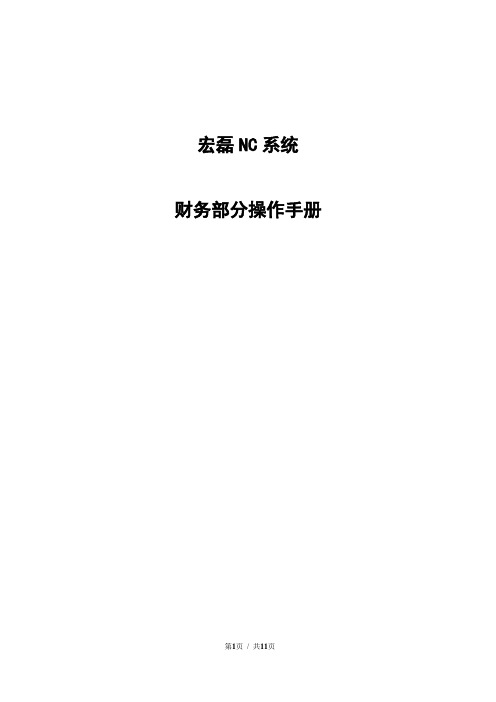
宏磊NC系统财务部分操作手册采购操作手册一、普通采购流程图如下所示:二、部门需求请购单制作请购单:供应链——采购管理——请购——维护请购单——选择增加——选择存货编码——输入数量——核对信息无误后保存、审核。
在此点击增加然后选择存货编码以及输入需要请购数量核对后先保存、再审核三、采购订单制作采购订单:供应链——采购管理——采购订单——订单处理——维护订单——选择正确业务流程——选择增加根据请购单——选择维护修改后输入单价——核对无误后保存、审核。
维护采购订单新增订单时首先选择正确的业务流程,然后选择增加(根据请购单)如图然后在维护选项中选择修改,输入相关信息(如上图),再保存、审核注意蓝色项目为必填项,订单信息核对完成无误后方可生效四、采购入库制作采购入库单:在收到实际货物以后——进系统供应链——库存管理——入库业务——采购入库——选择正确业务流程——选择增加根据采购订单——输入实收数量——核对信息无误后保存、签字。
在此选择库存管理-入库业务-采购入库进入后首先选择正确的业务流程如图然后选择增加(根据采购订单),再选择仓库以及库存组织,输入实收数量如上图核对信息无误后先保存、再签字五、采购发票制作采购发票:供应链——采购发票——维护发票——选择正确业务流程——选择增加根据入库单生成发票——核对信息无误后保存、审核。
发票生成具体如下:首先选择正确的业务流程然后选择增加(根据采购入库单)如下图核对相关信息后点保存、审核发票审核无误后传应付六、制作应付单在系统里点击左边菜单财务会计——应付管理——日常业务——单据处理——单据管理(如下图)选择查询功能(如图)输入相应条件点击确定然后选中需要审核的单据,在审核操作中选择审核(如上图),单据状态显示为已审核(如下图)最后选择需要制单的单据,点击制单生成单据后,核对无误点击保存。
系统中单据流转如下图所示七、如发现单据有错误,需反操作,以下是基本流程首先在单据管理中选中需要修改的单据,然后点击审核操作下反审核,再在维护发票中现在则辅助功能下取消传应付最后在维护发票中选择执行下弃审(如图)第11页/ 共11页。
NC系统操作手册(采购管理)V3.0
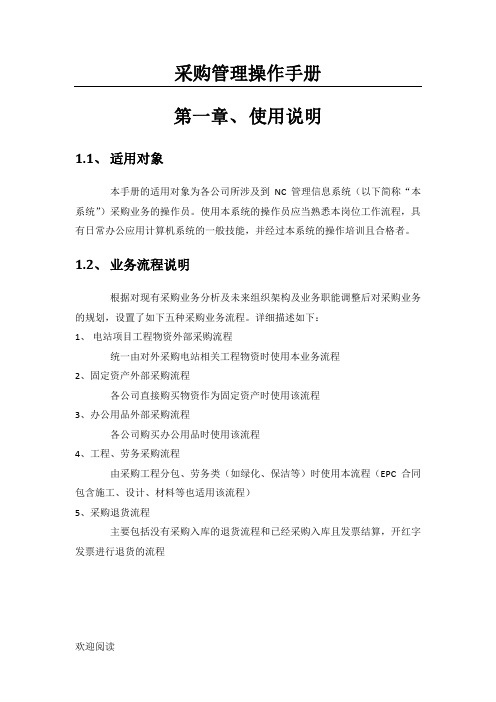
采购管理操作手册第一章、使用说明1.1、适用对象本手册的适用对象为各公司所涉及到NC管理信息系统(以下简称“本5、采购退货流程主要包括没有采购入库的退货流程和已经采购入库且发票结算,开红字发票进行退货的流程第二章、电站项目工程物资外部采购流程操作说明2.1、电站项目工程物资外部采购流程图2.2、采购订单付款计划在采购订单维护界面录入付款协议采购订单审批后,可以通过【关联功能】—【付款计划】,查询采购订单的付款计划在采购付款计划界面,可通过【付款】节点,直接跳转付款单录入2.3、到货单在【到货单维护】节点,通过【新增】—【采购订单】按钮,参照采购订单生成到货单。
操作步骤:【供应链】—【采购管理】—【到货单维护】—【新增】—【采购订单】在弹出的采购订单的筛选界面上面确认查询条件,过滤到货的采购订单。
到货日期:到货日期选择到货的时间范围。
在到货单生成库存采购入库单的转单界面上选择需要生成入库单的到货单,勾选后点击确定生产采购入库单。
在库存采购入库单的界面上维护好入库的相关信息后点击【保存】【签字】按钮。
在维护采购入库单的界面上注意以下内容:仓库:仓库管理员根据实际情况维护入库的仓库信息。
(如果到货单上面存在仓库信息,默认到货单上的仓库信息)实收数量:维护本次实际收货入库的数量。
注意若没有实收数量采购入库单签字按钮会为灰色不能签字。
2.5、暂估(系统自动暂估)库存采购入库单签字后系统自动生成暂估应付和暂估成本。
采购发票审批后,系统自动结算,冲减暂估应付和暂估成本,形成正式的应付和成本。
2.8、采购付款单采购付款时在系统中【付款单录入】节点,【自制】或者参照【应付单】生成采购付款单。
操作步骤:【财务会计】—【应付管理】—【付款单录入】—【新增】—【自制】或者【应付单】自制付款单,在付款单界面上维护付款的相关信息。
点击【保存】【审批】按钮。
在付款单上面确认财务组织、供应商信息、付款金额。
参照应付单生成付款单,在应付单的查询界面确认相关信息点击确定。
用友NC操作手册

注意:当您合并生成凭证时,需要先选择合并方案,否则系统按默认方案进行合并。
设置控制条件:点“控制条件”页签,进入控制条件设置界面,针对每一个单据类型设置一组控制条件。 生成凭证的时候遵循这里设置的控制条件。
2020/12/8
25
➢ 如何取消已生成凭设证置的控生制成条标件志:对点于“已控生制成条但件未”审页核签的,凭进证入可控已制取条消件生设成标志?
单据对应生成一张凭证,如果某几个单据序号重复,那么相同序号的单据将合并生成一张凭 证。 5. 实时凭证生成会计凭证时选择了选项“后台生成凭证”选项,那么生成凭证时是按默认合并 方案进行凭证合并的,而不按批选中设置的合并方案合并。
2020/12/8
27
注意事项
6. 当您合并生成凭证时,需要先选择合并方案,否则系统按默认方案进行合并。 7. 如果已生成的凭证进行完审核,将不能取消生成状态。 8. 控制条件修改后需对实时凭证进行重算方能起作用 9. .如果凭证模板上及凭证生成中均定义了单据类型的控制条件,则以凭证模板上的控制条件优
先。 10. 如果业务单据自行合并传入平台(如存货核算的成本计算等),在按单据自定义条件查询时,
凭证列表只显示第一条单据信息。 11. .未生成凭证和已生成凭证查询结果界面,均支持双击列排序。 12. 实时凭证【删除】按钮为【实时凭证删除】,会计凭证【删除】按钮为【会计凭证删除】,
支持功能按钮权限分配。
2020/12/8
系统会根据原来会计平台设置的业务描述和已定义好的凭
证模板自动生成会计凭证。此时一共生成了七张凭证?为
什么生成七张凭证呢?是不是还可以生成一张,或每笔成
生一张凭证呢?
20
[用友ERPNC系统供应链管理操作手册V31供应链]内部交易正文
![[用友ERPNC系统供应链管理操作手册V31供应链]内部交易正文](https://img.taocdn.com/s3/m/2cad331efab069dc512201a2.png)
第一章:系统概述1.1产品目标1、及时准确地描述企业的内部交易业务;2、把企业内部公司间、组织间的交易进行实时描述;3、把企业的对外交易与内部交易进行衔接;4、提供灵活的操作方式,减少应用层的工作量;5、提供详细的业务数据,便于管理层对具体业务的管理;1.2产品功能1、NC内部交易管理是与NC销售、采购、库存、财务紧密集成为一体的供销链中的一个环节,以企业内部交易管理为中心,围绕调拨订单,对价格、发货、发票、内部交易结算等进行有效管理,并结合供应链其他产品和应收应付等产品,实时反映企业管理业务,实时提供内部交易报表,全面反映出企业内部公司之间的交易情况。
2、与跨公司销售进行无缝连接,销售订单上可以发其他公司的存货,在销售订单审批后形成销售公司的调拨申请单或者发货公司与销售公司之间的调拨订单,货物可以直接由发货公司发送到客户,也可以由发货公司发送到销售公司后,由销售公司发送给客户,销售公司与发货公司之间进行内部结算;3、对调拨订单的生成、执行、结束进行全程跟踪,通过内部交易结算完成内部交易企业双方的应收应付处理;4、提供调拨订单执行情况、可用量(可承诺量)的动态查询;5、支持销售转直运与非直运调拨业务,并且对直运调拨业务进行补单,形成虚拟的入/出库。
6、支持内部交易结算与开票业务,转财务后实现内部的应收应付处理。
7、支持公司间调拨、三方面调拨与组织间、组织内调拨业务。
1.2.1基础设置调拨关系定义:用于设置调拨行为的处理规则,调拨关系用于控制调拨中的处理。
调拨关系定义只有集团级的定义。
切换库存组织:切换当前操作的登录库存组织。
1.2.2要货月计划要货月计划要货月计划维护分销链上每个节点每个月计划向上级节点申请要货的数量等。
可基于下级节点的要货情况汇总生成要货月计划。
企业可根据管理需要,基于要货月计划控制调拨申请的存货及数量。
1.2.3调拨申请管理调入申请维护调入申请的编辑与处理被分成了两个部分,分别是新增调入申请与调入申请处理,新增调入申请功能点用于新录入一张调入申请,是企业常用的操作;可以自制增加、由再订购点、由销售订单形成。
UFIDA-NC供应链操作手册
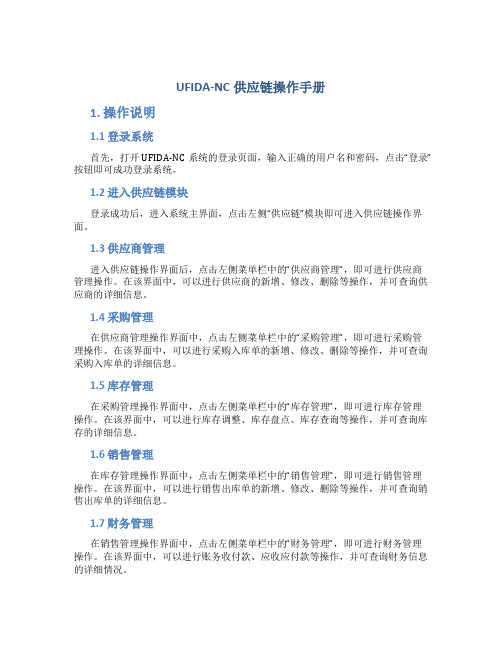
UFIDA-NC供应链操作手册1. 操作说明1.1 登录系统首先,打开UFIDA-NC系统的登录页面,输入正确的用户名和密码,点击“登录”按钮即可成功登录系统。
1.2 进入供应链模块登录成功后,进入系统主界面,点击左侧“供应链”模块即可进入供应链操作界面。
1.3 供应商管理进入供应链操作界面后,点击左侧菜单栏中的“供应商管理”,即可进行供应商管理操作。
在该界面中,可以进行供应商的新增、修改、删除等操作,并可查询供应商的详细信息。
1.4 采购管理在供应商管理操作界面中,点击左侧菜单栏中的“采购管理”,即可进行采购管理操作。
在该界面中,可以进行采购入库单的新增、修改、删除等操作,并可查询采购入库单的详细信息。
1.5 库存管理在采购管理操作界面中,点击左侧菜单栏中的“库存管理”,即可进行库存管理操作。
在该界面中,可以进行库存调整、库存盘点、库存查询等操作,并可查询库存的详细信息。
1.6 销售管理在库存管理操作界面中,点击左侧菜单栏中的“销售管理”,即可进行销售管理操作。
在该界面中,可以进行销售出库单的新增、修改、删除等操作,并可查询销售出库单的详细信息。
1.7 财务管理在销售管理操作界面中,点击左侧菜单栏中的“财务管理”,即可进行财务管理操作。
在该界面中,可以进行账务收付款、应收应付款等操作,并可查询财务信息的详细情况。
2. 注意事项2.1 数据安全在进行UFIDA-NC供应链操作时,应注意数据的安全性,避免数据泄露或被非法修改、删除等情况,造成不必要的损失和影响。
2.2 操作权限在进行UFIDA-NC供应链操作前,应具备相应的操作权限,并遵守公司规定的操作流程和标准,以免引起不必要的争议和误解。
2.3 及时备份在进行UFIDA-NC供应链操作时,应及时备份重要数据,以防数据丢失或不可恢复,对公司业务产生不良影响。
3. 总结通过UFIDA-NC供应链操作手册的介绍,我们了解了系统的基本操作流程和注意事项,有助于我们在实际操作中更加规范和高效地管理供应链业务,提高公司的综合管理水平和竞争力。
用友NC供应链部分完整版操作手册(附图片)
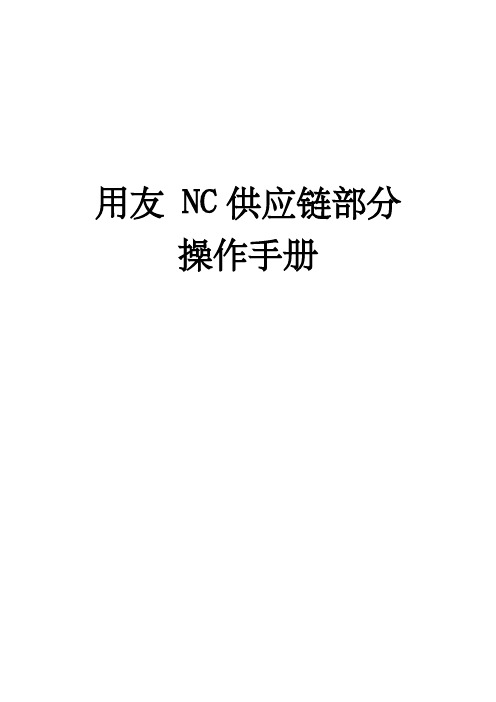
用友 NC供应链部分操作手册1普通采购业务 (3)1.1流程图 (3)1.2具体操作流程 (3)2供应商寄存管理业务(VMI) (22)2.1流程图 (22)2.2具体操作流程 (22)3销售业务 (45)3.1流程图 (45)3.2具体操作流程 (46)1普通采购业务1.1流程图1.2具体操作流程1.先登录用友NC界面,打开节点【供应链】-【采购管理】-【物资需求申请】-【维护物资需求申请】节点,双击【维护物资需求申请】节点,将鼠标指到【增加】,单击按钮激活填制单,录入需求库存组织、申请部门、申请人。
存货编码双击双击存货编码栏下的放大镜,进入存货档案。
最后对这张需求申请单进行保存、审核。
2.双击【需求汇总平衡】节点,进入需求汇总界面进入查询条件输入界面,选择需要的条件,点击确定。
数量栏必须填单击查询总的单据选中需要汇总的单据点击汇总、库存平衡,并查看库存满足数量及建议订购数量,最后点击确定。
特别注意:如果需求物资数量小于库存满足数量,则不再需要请购;若需求数量大于库存满足数量,则需请购。
3.再次双击【维护物资需求申请】节点,点击查询,进入查询条件界面,选中审批通过,点击确定。
此时需求类型为毛需求查看需求单的需求类型,这时需求类型为净需求。
则关闭此节点,进行下一步操作。
4.双击【需求汇总平衡】节点,进入需求汇总界面,接下来的步骤同2,点击查询,选中需要汇总的单据,点击汇总,库存平衡,确定。
净需求红圈处显示:已经推式生成下游单据,本次汇总平衡过程完成。
则可关闭此需求汇总平衡界面,进行下一步操作。
5.点击【供应链】-【采购管理】-【请购】-【维护请购单】节点,双击【维护请购单】节点,点击查询,进入查询条件输入,输入相应的条件,点击确定。
查询后会出现请购单据,点击审核,则可关闭维护请购单界面。
查看审核6.点击【供应链】-【采购管理】-【采购订单】-【订单处理】-【维护订单】节点,双击【维护订单】节点,进入订单界面。
用友NC采购管理操作手册

用友NC采购管理操作手册宏磊NC 系统财务部分操作手册采购操作手册一、普通采购流程图如下所示:二、部门需求请购单制作请购单:供应链——采购管理——请购——维护请购单——选择增加——选择存货编码——输入数量——核对信息无误后保存、审核。
在此点击增加然后选择存货编码以及输入需要请购数量核对后先保存、再审核三、采购订单制作采购订单:供应链——采购管理——采购订单——订单处理——维护订单——选择正确业务流程——选择增加根据请购单——选择维护修改后输入单价——核对无误后保存、审核。
维护采购订单新增订单时首先选择正确的业务流程,然后选择增加(根据请购单)如图然后在维护选项中选择修改,输入相关信息(如上图),再保存、审核注意蓝色项目为必填项,订单信息核对完成无误后方可生效四、采购入库制作采购入库单:在收到实际货物以后——进系统供应链——库存管理——入库业务——采购入库——选择正确业务流程——选择增加根据采购订单——输入实收数量——核对信息无误后保存、签字。
在此选择库存管理-入库业务-采购入库进入后首先选择正确的业务流程如图然后选择增加(根据采购订单),再选择仓库以及库存组织,输入实收数量如上图核对信息无误后先保存、再签字五、采购发票制作采购发票:供应链——采购发票——维护发票——选择正确业务流程——选择增加根据入库单生成发票——核对信息无误后保存、审核。
发票生成具体如下:首先选择正确的业务流程然后选择增加(根据采购入库单)如下图核对相关信息后点保存、审核发票审核无误后传应付六、制作应付单在系统里点击左边菜单财务会计——应付管理——日常业务——单据处理——单据管理(如下图)选择查询功能(如图)输入相应条件点击确定然后选中需要审核的单据,在审核操作中选择审核(如上图),单据状态显示为已审核(如下图)最后选择需要制单的单据,点击制单生成单据后,核对无误点击保存。
系统中单据流转如下图所示七、如发现单据有错误,需反操作,以下是基本流程首先在单据管理中选中需要修改的单据,然后点击审核操作下反审核,。
NC标准操作规程供应链管理
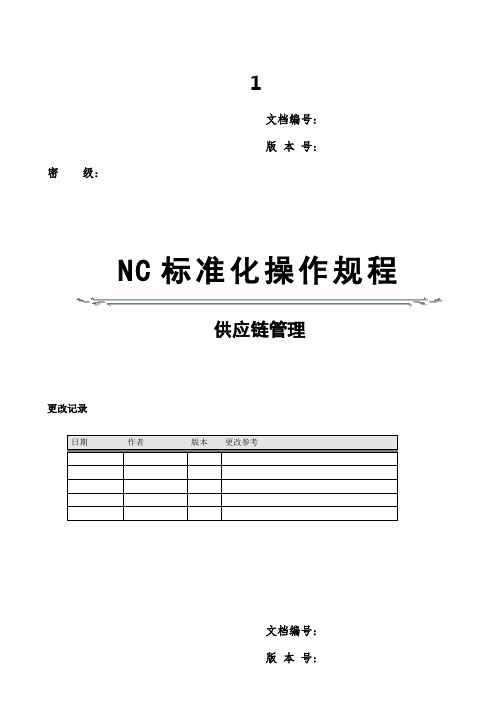
1文档编号:版本号:密级:NC标准化操作规程供应链管理更改记录日期作者版本更改参考文档编号:版本号:密级: 保密翔宇集团NC标准化操作规程供应链管理翔宇集团信息部2023年 12月文档控制更改记录分发目录1普通采购操作规程................................................................................................. 错误!未定义书签。
1.1采购订单.........................................................................................................................错误!未定义书签。
1.2采购入库.........................................................................................................................错误!未定义书签。
1.3采购发票.........................................................................................................................错误!未定义书签。
1.4采购结算.........................................................................................................................错误!未定义书签。
1.5采购暂估.........................................................................................................................错误!未定义书签。
企业用友NC操作手册

企业用友N C操作手册 CKBOOD was revised in the early morning of December 17, 2020.图1-3上图中输入多栏账名称、选择是否有辅助核算设置,如有预算内和预算外可以选择收支项目为辅助项目。
图1-4图1-4会计科目可以点击右边的《快速编制》出现选择会计科目的界面,如图1-5图1-5这里注意只能同一会计级次。
如图1-6如果选择不同级次的科目有可能查询不出结果。
图1-6点击《确定》,就会把选择的科目显示到栏目上去。
如图1-7图1-7点击《下一步》出现图1-8图1-8这里可以设置输出多栏是借方还是贷方、余额,输出格式是否分析内容后置和分析内容前置,选择项目后点击《确定》,多栏账设置成功,下一步到多栏账查询界面进行查询如图1-9图1-9点击《多栏账查询》出现图1-10图1-10点击上面的《查询》按钮,在多栏账的名称中选择在设置好的格式。
如图1-11图1-11选择设置的多栏账和下面的日期、排序方式等参数点击《确定》如图1-12图1-12二、辅助余额账(辅助明细账)设置方法辅助余额账(辅助明细账)查询方法基本一致,这里就以辅助余额表为例进行讲解。
进入《账簿查询》-《辅助余额表》如图2-1图2-1点击后出现图2-2图2-2进入后,点击《查询》出现图2-3图2-3这里注意在《查询对象》中分别点出收支项目、会计科目和项目管理档案,收支项目的显示位置为表头,其他都为表体。
会计科目和项目管理档案的查询范围可以具体的划分。
如图2-4图2-4点击会计科目旁边的放大镜状的标志选择三级科目(这里可以在第一个科目选择后按着SHIFT键再选择最后一个科目依次全部选中,也可以选中第一个科目按着CTRL键跳着选科目)如图2-5,项目管理档案可以不选也可以具体到某个功能分类。
图2-5点击《确定》后返回到图2-4中,然后对下面的其他参数进行选择,最后点击图2-4图中的《确定》按钮出现图2-6图2-6上面的左右箭头可以切换收支项目预算内和预算外,选中下面的具体余额,点击上面的《明细》,可以调出辅助明细账。
用友NC财务信息系统操作手册(全)

用友NC财务信息系统操作手册(全)1.前言2.系统概述3.功能介绍4.操作步骤5.常见问题解答前言:本手册旨在为使用XXX系统的用户提供详细的操作指南和常见问题解答。
我们希望通过这份手册,能够帮助用户更好地理解系统的功能和操作方法,提高工作效率。
系统概述:XXX系统是一款专门为大型企业客户打造的管理软件,涵盖了财务、人力资源、供应链等多个方面的功能模块,能够帮助企业实现信息化管理。
功能介绍:财务模块:包括总账、应收应付、固定资产等功能,能够帮助企业实现财务管理全流程的自动化。
人力资源模块:包括员工档案、招聘管理、薪酬管理等功能,能够帮助企业实现人力资源管理的全面数字化。
供应链模块:包括采购管理、库存管理、销售管理等功能,能够帮助企业实现供应链管理的全面优化。
操作步骤:在使用系统前,请确保已经正确安装并登录系统账号。
具体的操作步骤请参考相应模块的详细指南。
常见问题解答:Q:无法登录系统怎么办?A:请检查账号和密码是否正确,并确保网络连接正常。
Q:如何导出财务报表?A:在总账模块中,选择需要导出的报表,点击导出按钮即可。
Q:如何新增员工档案?A:在人力资源模块中,选择员工档案模块,点击新增按钮即可。
Q:如何查询库存数量?A:在库存管理模块中,选择需要查询的物料,查看相应的库存数量即可。
一、NC系统登录NC系统是企业管理的重要工具,登录NC系统是使用它的第一步。
在登录前,需要先确认自己的账号和密码是否正确,确保可以顺利登录。
登录时需要输入账号、密码和验证码,输入正确后即可进入系统。
二、消息中心管理消息中心管理是NC系统中的一个重要功能,可以让用户及时了解公司的最新动态和重要信息。
在消息中心中,用户可以查看收到的消息、已读消息和删除消息。
同时,也可以设置消息提醒方式,如邮件、短信等。
三、NC系统会计科目设置会计科目是财务核算的基础,NC系统中可以对会计科目进行设置和管理。
在设置会计科目时,需要注意科目的名称、编码、类型和级别等信息,确保设置正确。
- 1、下载文档前请自行甄别文档内容的完整性,平台不提供额外的编辑、内容补充、找答案等附加服务。
- 2、"仅部分预览"的文档,不可在线预览部分如存在完整性等问题,可反馈申请退款(可完整预览的文档不适用该条件!)。
- 3、如文档侵犯您的权益,请联系客服反馈,我们会尽快为您处理(人工客服工作时间:9:00-18:30)。
之后会出现该单据生成的采购发票,最后进行【保存】-【审核】。操作完成
10.操作完成后,点击【辅助功能】的【联查】,查看单据来源图表。
2供应商寄存管理业务(VMI)
2
2.2具体操作流程
1.先登录用友NC界面,打开节点【供应链】-【采购管理】-【物资需求申请】-【维护物资需求申请】节点,双击【维护物资需求申入需求库存组织、申请部门、申请人。
5.点击【供应链】-【采购管理】-【请购】-【维护请购单】节点,双击【维护请购单】节点,点击查询,进入查询条件输入,输入相应的条件,点击确定。
查询后会出现请购单据,点击审核,则可关闭维护请购单界面。
6.点击【供应链】-【采购管理】-【采购订单】-【订单处理】-【维护订单】节点,双击【维护订单】节点,进入订单界面。
用友 NC供应链部分
操作手册
1普通采购业务
1.
1.2具体操作流程
1.先登录用友NC界面,打开节点【供应链】-【采购管理】-【物资需求申请】-【维护物资需求申请】节点,双击【维护物资需求申请】节点,将鼠标指到【增加】, 单击按钮激活填制单,录入需求库存组织、申请部门、申请人。
双击存货编码栏下的放大镜,进入存货档案。
最后【保存】-【审核】。
特别注意:若保存时出项 时,说明所选仓库不是普通采购要求的仓库,需重新选择。
9.点击 【供应链】-【采购管理】-【采购发票】-【维护发票】节点,双击【维护发票】节点,进入维护发票界面,鼠标放置【增加】处,会出现【库存采购入库单】。
点击【库存采购入库单】会出现根据入库单生成发票界面,选择相应的条件,点击【确定】。
特别注意:VMI采购中业务流程为供应商寄存管理采购,在采购订单这一节点上不同于普通采购,需更改业务流程。
填制供应商、采购组织、采购部门,最后对此订单【保存】-【审核】。
7. 点击【供应链】-【采购管理】-【到货】-【维护到货单】节点,双击【维护到货单】节点,进入订单界面。鼠标放置【业务流程】,选中【供应商寄存管理采购】。
选择需要采购的物资名称,双击,最后点击确定。
最后对这需求申请单进行保存、审核。
2.双击【需求汇总平衡】节点,进入需求汇总界面
进入查询条件输入界面,选择需要的条件,点击确定。
选中需要汇总的单据
点击汇总、库存平衡,并查看库存满足数量及建议订购数量,最后点击确定。
特别注意:如果需求物资数量小于库存满足数量,则不再需要请购;若需求数量大于库存满足数量,则需请购。
选中采购员,并对单据【保存】-【审核】。
8. 点击【供应链】-【库存管理】-【入库业务】-【采购入库】节点,双击【采购入库】节点,进入采购入库界面。将鼠标放置【增加】,会出现采购到货单,点击【采购到货单】。
点击【采购到货单】后,会出现到货生成入库界面,选择相应的条件,点击【确定】
之后会出现采购到货生成采购入库单,选中需要的单据,点击【确定】。
将鼠标放置【增加】处,将出现一个【请购单】,点击【请购单】,根据请购单填制订购单。
点击请购单后,出现查询条件界面。
选择相应的查询条件,点击确定。出现请购单生成采购订单界面,选中相应的单据,单击确定。
选中单据后进入维护订单界面。
双击该单据,进入维护订单界面。点击业务流程
进入业务流程页面,双击供应商寄存管理采购一栏。
3.再次双击【维护物资需求申请】节点,点击查询,进入查询条件界面,选中审批通过,点击确定。
查看需求单的需求类型,这时需求类型为净需求。则关闭此节点,进行下一步操作。
4.双击【需求汇总平衡】节点,进入需求汇总界面,接下来的步骤同2,点击查询,选中需要汇总的单据,点击汇总,库存平衡,确定。
红圈处显示:已经推式生成下游单据,本次汇总平衡过程完成。则可关闭此需求汇总平衡界面,进行下一步操作。
鼠标放置“增加”处,可根据采购订单生成到货单。
点击【采购订单】,进入查询条件页面。选择相应条件,点击【确定】。
3.再次双击【维护物资需求申请】节点,点击查询,进入查询条件界面,选中审批通过,点击确定。
查看需求单的需求类型,这时需求类型为净需求。则关闭此节点,进行下一步操作。
4.双击【需求汇总平衡】节点,进入需求汇总界面,接下来的步骤同2,点击查询,选中需要汇总的单据,点击汇总,库存平衡,确定。
红圈处显示:已经推式生成下游单据,本次汇总平衡过程完成。则可关闭此需求汇总平衡界面,进行下一步操作。
5.点击【供应链】-【采购管理】-【请购】-【维护请购单】节点,双击【维护请购单】节点,点击查询,进入查询条件输入,输入相应的条件,点击确定。
查询后会出现请购单据,点击审核,则可关闭维护请购单界面。
6.点击【供应链】-【采购管理】-【采购订单】-【订单处理】-【维护订单】节点,双击【维护订单】节点,进入订单界面。
7.点击【供应链】-【采购管理】-【到货】-【维护到货单】节点,双击【维护到货单】节点,进入订单界面。鼠标放置“增加”处,可根据采购订单生成到货单。
点击【采购订单】,进入查询条件页面。选择相应条件,点击【确定】。
点击【确定】后会出现采购订单生成采购到货,选中需要的单据,点击【确定】。
双击灰色栏后,会出现到货单据。
双击存货编码栏下的放大镜,进入存货档案。
选择需要采购的物资名称,双击,最后点击确定。
最后对这需求申请单进行保存、审核。
2.双击【需求汇总平衡】节点,进入需求汇总界面
进入查询条件输入界面,选择需要的条件,点击确定。
选中需要汇总的单据
点击汇总、库存平衡,并查看库存满足数量及建议订购数量,最后点击确定。
特别注意:如果需求物资数量小于库存满足数量,则不再需要请购;若需求数量大于库存满足数量,则需请购。
选择业务流程中的【普通采购】,并点将鼠标放置增加处,将出现一个请购单,点击请购单,根据请购单填制订购单。
点击请购单后,出现查询条件界面
选择相应的查询条件,点击确定。出现请购单生成采购订单界面,选中相应的单据,单击确定。
选中采购部门、供应商,采购组织,进入相应的档案进行选择。
填制完后,对该单据进行保存-审核,即可关闭此界面。
